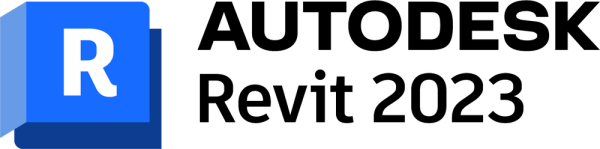مقالات IranBIM
ویژگیهای جدید رویت نسخه۲۰۲۳
ویژگیهای جدید رویت نسخه۲۰۲۳
Revit 2022 سال گذشته بهترین نسخه در نوع خود بود. ویژگیهای جدید قابل توجهی نداشت، اما دهها مشکل جزئی را که کاربران برای مدتی از آن شکایت داشتند، برطرف کرد. در اینجا به بررسی ویژگیهای جدید رویت نسخه۲۰۲۳ میپردازیم. Autodesk از لوگوی جدید و برند کلی خود در سپتامبر ۲۰۲۱ رونمایی کرد. به تبع آن Revit 2023 نیز لوگوی جدیدی از خود منشر کرد:
به طور کلی، برند جدید Autodesk دوست داشتنی است. برنامه های آنها شروع به ادغام این تصویر بصری کرده اند، اما علاوه بر لوگو، هیچ تغییری در Revit UI ایجاد نشده است.
با این حال، خواهید دید که Dynamo یک رابط کاربری جدید جالب دارد:
۲۰ ویژگی جدید در REVIT 2023
۱- نسخه جدید DYNAMO 2.13
نسخه جدید Dynamo شگفت انگیز است. رابط کاربری اصلاح و مدرن شده است. همه چیز تازه و صاف به نظر می رسد. آنها همچنین گره های جدیدی اضافه کردند و جستجوها را سریعتر انجام دادند.
در اینجا یک نمونه از UI اصلاح شده از منوی اصلی آورده شده است. از فونت جدید Artifakt استفاده می کند که توسط Autodesk ایجاد شده است.
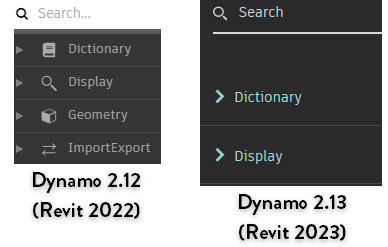
اکنون کل اینترفیس به صورت پیش فرض دارای یک تم تیره است. علاوه بر منوی جدید، ما اکنون گره های سیاه را داریم! اکنون هر گره یک پیش نمایش تصویر کوچک در گوشه سمت چپ بالا دارد.
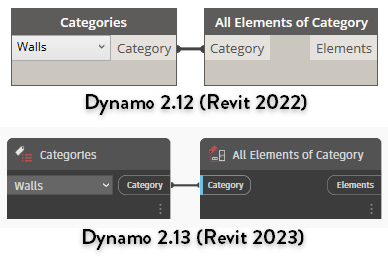
در ضمن هنگامی که یک اخطار از یک گره دارید، می توانید آن را رد کنید. اکنون گروه ها توضیحی در زیر نام دارند. میتوانید بهجای حذف گروهبندی و گروهبندی مجدد، گرهها را به یک گروه اضافه و حذف کنید. همچنین کشیدن یک گره به یک گروه امکان پذیر است. اگر روی فلش هدر گروه کلیک کنید، گروه جمع می شود. فقط خروجی های باز نمایش داده می شوند. تعداد گره ها در پایین نمایش داده می شود. هنگامی که یک گروه جمع شد، امکان کشیدن آن به گروه دیگر وجود دارد. به عنوان یک گروه تودرتو درج خواهد شد.
اگر نشانگر خود را روی یک سیم نگه دارید، می توانید آن را سنجاق کنید. همچنین می توانید روی نماد چشم کلیک کنید تا یک گره ساعت ایجاد کنید. شناور کردن سیم، داده های موجود در داخل آن را نشان می دهد. دسته ای از گره های مربوط به واحدها اضافه شده است. به عنوان مثال، امکان دریافت نام واحد و تجزیه واحد فراهم است.
جستجوی گرهها در گذشته کند و عذاب آور بود. شما باید دقیقاً نام گره را تایپ کنید. حتی در آن زمان، به هیچ وجه تضمین نمیشد که کار کند.
جستجوی جدید بسیار سریعتر است. همچنین اجازه می دهد تا مانند جستجوی گوگل چندین اشتباه تایپی انجام دهید. اگرچه هنوز کامل نیست، پیدا کردن برخی از گره ها هنوز هم دشوار است.
ویژگیهای جدید رویت نسخه۲۰۲۳
بزرگترین مشکل Dynamo دشواری استقرار در سطح وسیع و استفاده از اسکریپت در چندین نسخه است. آنها اغلب به دلیل بسته های سفارشی که به روز نمی شوند یا کاربران نصب نکرده اند خراب می شوند. منوی جدید «مرجع فضای کاری» که نشان میدهد کدام بستهها گم شدهاند. می توانید نسخه مناسب را مستقیماً در این منو نصب کنید.
در مثال زیر، Dynamo به آرامی به شما می گوید که بسته Genius Loci در اسکریپت وجود ندارد. می توانید در همان منو بر روی Install Specified Version کلیک کنید.

۲- فیلتر کردن جداول بر اساس شیت
در Revit 2022: به جز نکات کلیدی، نمیتوانید جداول را فیلتر کنید تا فقط عناصری را که در شیتی که در آن قرار داده شدهاند نشان داده میشوند.
در Revit 2023: میتوانید کادر «Filter by Sheet» را در پایین منوی فیلتر جدول علامت بزنید:
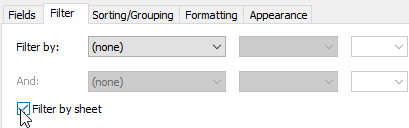
به عنوان مثال، اگر نماهای یک شیت فقط درها را از یک سطح خاص نشان می دهد، جدول فقط آن درها را نیز نشان می دهد. برنامه “اصلی” در مرورگر پروژه تحت تأثیر فیلتر قرار نمی گیرد. این ویژگی ممکن است میزان جداول تکراری در پروژههای شما را کاهش دهد.
۳- نشانه های جدید برای نماهای قرار داده شده بر روی شیت در Project Browser
نماهایی که روی صفحه قرار می گیرند نمادی با مربع آبی پر شده در کنار نام دارند. نماهایی که روی یک صفحه قرار نگرفته اند، یک مربع خاکستری خالی خواهند داشت.
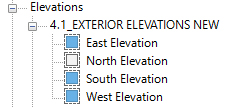
اگر نمادهای جدید را دوست ندارید، همیشه می توانید آنها را خاموش کنید. روی مرورگر پروژه کلیک راست کرده و تیک «Show View Placement on Sheet Status Icons”. را بردارید.
۴- NEW DYNAMO PLAYER
علاوه بر اینترفیس اصلاح شده، چند ویژگی جدید نیز وجود دارد:
– جستجوی اسکریپت ها و ایجاد زیرپوشه های مختلف.
– یک پیش نمایش تصویر برای هر اسکریپت اضافه کنید.
– یک پیوند URL برای توضیح نحوه استفاده از اسکریپت های خاص اضافه کنید.
هنگامی که یک اسکریپت را انتخاب کردید، مجبور خواهید شد قبل از اجرای آن ورودی ها را وارد کنید. همانطور که می بینید، اطلاعات جدیدی نمایش داده می شود: یک توضیحات، نویسنده اسکریپت و یک URL که نحوه استفاده از آن را توضیح می دهد. شرح هر ورودی و خروجی نیز می تواند اضافه شود.
همچنین، اکنون امکان اجرای یک اسکریپت در Dynamo player وجود دارد، حتی اگر اسکریپت در Dynamo باز باشد.
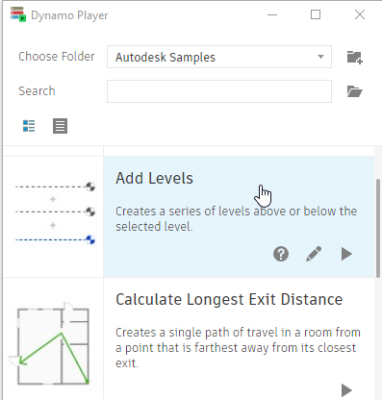
📢📢 اگر علاقمند به یادگیری نرم افزار رویت هستید می توانید از بسته های آموزشی این نرم افزار در رشته های معماری، سازه، برق و مکانیک به بخش فروشگاه ایران بیم مراجعه کنید. و اگر تمایل دارید به صورت آنلاین متخصص در بکارگیری نرم افزار رویت با بیم شوید به بخش دوره های آنلاین ایران بیم سری بزنید.😉
۵- در نماهای سه بعدی اندازه گیری کنید
در Revit 2022: ابزار اندازه گیری در نماهای سه بعدی موجود نیست. شما فقط می توانید از ابعاد استفاده کنید، که شما را مجبور می کند ابتدا یک صفحه کار تنظیم کنید. این فرآیند برای اقدامات سریع مناسب نیست.
در Revit 2023: ابزار اندازه گیری اکنون در نمای سه بعدی در دسترس است. شما می توانید بدون نیاز به تنظیم صفحات کاری از ابزار استفاده کنید. مشابه SketchUp کار می کند. شما حتی می توانید زنجیره ای را در پلانهای سه بعدی مختلف اندازه گیری کنید.
۶- دوبل کردن متریال ها و دارایی مشترک آن
در Revit 2022: هنگام کپی کردن یک متریال، ویژگیهای ظاهری در همان زمان تکرار نمی شد. کاربران اغلب شروع به تغییر ظاهر یک ماده میکنند، بدون اینکه متوجه شوند که در همان زمان روی مواد دیگر تأثیر میگذارند.
در Revit 2023: اکنون می توانید یک ماده را با گزینه “Duplicate Material and Assets” کپی کنید. اگر مطمئن نیستید همیشه باید این گزینه را انتخاب کنید. گزینه دیگر «Duplicate Using Shared Assets» تأثیر مشابهی با Duplicate از سال ۲۰۲۲ دارد.
ویژگیهای جدید رویت نسخه۲۰۲۳
۷- از بافت های مختلف برای متریال ه پشتیبانی می شود و می توانید از فضاهای ابری هم برای افزودن بافت کمک بگیرید.
در هفتمین ویرایش از ویژگیهای جدید رویت نسخه۲۰۲۳ به بخش TEXTURES می رسیم در Revit 2022: تمام تصاویر مورد استفاده برای بافت مواد و عکس باید محلی باشند. این باعث بسیاری از مشکلات در خصوص لینک های شکسته می شود.
در Revit 2023: اکنون میتوانید از مسیرهای ابری استفاده کنید، که باید تعداد پیوندهای شکسته تصاویر را کاهش دهد و زمانی که از سرور محلی دور هستید را آسانتر کند. تصاویر قرار داده شده در پوشه های BIM 360 باید کار کنند.
۸- کنترل ها و اندازه گذاری ها را فعال کنید
در Revit 2022: برخی از عناصر Revit هنگام انتخاب آیکون های کنترل مانند پین ها را نمایش می دهند. به عنوان مثال، دیوارهای شیشه ای curtain walls . مشکل این است که اگر عناصر زیادی را انتخاب کنید، تعداد زیادی آیکون دریافت خواهید کرد که آزاردهنده است و باعث مشکلات عملکرد می شود.
در Revit 2023: در تب modify، ابزار “Activate Control” را پیدا خواهید کرد. اگر آن را کنار بگذارید، تمام نمادهای مزاحم و ابعاد خودکار از بین خواهند رفت. ابعاد خودکار فقط در صورتی نمایش داده می شود که یک عنصر را انتخاب کنید.

۹- نمادهای WORKSHARING را پنهان کنید
در Revit 2022: در مدلهای به اشتراکگذاشتهشده، عناصر منتخب هنگام انتخاب نمادی با ۳ مکعب نمایش میدهند. این برای ایجاد عنصر “قابل ویرایش” استفاده می شود، به این معنی که شما کنترل آن را به دست می گیرید. مشکل این است که وقتی عناصر زیادی را انتخاب می کنید، این نمادها می توانند آزاردهنده شوند. شما به ندرت نیاز به استفاده از این ابزار دارید.
در Revit 2023: در تب Collaborate، روی فلش زیر worksets کلیک کنید. برای حذف آیکونها، میتوانید تیک کادر «Show Worksharing Make Editable Controls» بردارید.
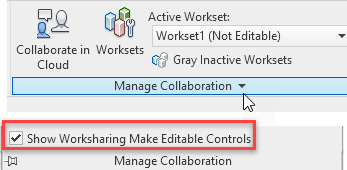
۱۰- تعیین ویژگی عناصر elements قبل از گرفتن خروجی Ifc
پارامتر Export to IFC به شما امکان می دهد تصمیم بگیرید که آیا می خواهید عنصر را بر اساس نوع صادر کنید، به صورت جداگانه یا اصلاً.
Export to IFC As به شما امکان می دهد یک دسته IFC را برای عنصر از قبل مدیریت کنید.
همچنین می توانید یک نوع از پیش تعریف شده IFC تنظیم کنید و IfcGUID منحصر به فرد را سفارشی کنید. این یک به روز رسانی عالی برای افرادی است که اغلب با فایل های IFC کار می کنند.
۱۱- دوبل کردن FAMILY PARAMETER
هنگامی که در یک family هستید، روی نماد duplicate کلیک کنید تا به سرعت یک پارامتر را کپی کنید. این به کاربران کمک میکند در زمان برای ساختن family های پیچیده صرفهجویی کنند… اگرچه افزونه ParaManager توسط DiRoots راهحل خوبی برای این مشکل بود.
۱۲- پشتیبانی از JOIN GEOMETRY
در دوازدهمین ویرایش از ویژگیهای جدید رویت نسخه۲۰۲۳ به بخش join geometry می رسیم. که در Revit 2022: در Revit قدیمی، نمیتوانستید از ابزار “Join” با دستهبندی یا category مختلف استفاده کنید.
در Revit 2023: ابزار join اکنون با دسته casework کار می کند. شما می توانید به family های موردی بپیوندید. همچنین می توانید آنها را به دسته های دیگری مانند دیوارها بپیوندید.
۱۳- مرتب سازی سفارش صفحه برای PDF، PRINT, EXPORT
در Revit 2022: PDF صادر شده و برگه های چاپ شده بر اساس حروف الفبا بر اساس شماره صفحه مرتب می شوند. شما نمی توانید آن را تغییر دهید. کاربران مجبور به سفارش مجدد در داخل Acrobat هستند. یک جایگزین، استفاده از Prosheets توسط DiRoots بود، که یک افزونه صادرات PDF رایگان است که به شما امکان مرتبسازی صفحات را میدهد.
در Revit 2023: اکنون یک ابزار “Edit Print Order” وجود دارد که به شما امکان می دهد صفحات را دوباره مرتب کنید. می توانید از یک سازمان مرورگر پروژه موجود استفاده کنید یا به صورت دستی صفحات را بکشید و رها کنید.
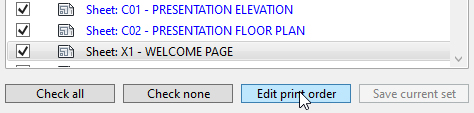
۱۴- گزینه CUTING IN VIEW برای این CATEGORY فعال شده است
در Revit 2022: دسته بندی های خاصی در Revit 2022 “قابل برش زدن” نیستند. این بدان معناست که ضخامت خط همیشه بدون توجه به سطح برش در محدوده دید، روی طرح ریزی تنظیم می شود. شما حتی نمی توانید ضخامت خط برش را در OBJECT STYLE تعیین کنید.
در Revit 2023: اکنون ۴ دسته جدید قابل برش هستند، از جمله: مبلمان، سیستم های مبلمان، وسایل لوله کشی و تجهیزات تخصصی. می توانید ضخامت خط برش را برای آنها تنظیم کنید. برای اینکه این ویژگی کار کند، باید کادر «Enable Cutting in Views» را در داخل family properties علامت بزنید.
ویژگیهای جدید رویت نسخه۲۰۲۳
۱۵- تگ گذاری مدل های لینک شده و لینک های rvt
در Revit 2022: شما نمی توانید model groups و Revit links را برچسب گذاری تگ گذاری کنید.
در Revit 2023:در model groupsو Revit links اکنون می توانند برچسب گذاری شوند. برچسب های چند دسته ای نیز کار خواهند کرد.
۱۶- اندازه گذاری موقت برای ELEMENT WITH NESTED FAMILY ELEMENTS
در Revit 2022: اگر family یک nested family داشته باشد، اندازه گذاری موقت نشان داده نمی شود. شما باید روی دکمه “Activate Dimensions” در برگه متنی کلیک کنید تا آنها ظاهر شوند. هر بار که عنصر را انتخاب می کنید، باید روی آن کلیک کنید.
در Revit 2023: ابزار “Activate Dimensions” حذف شده است. اندازه گذاری موقت برای همه family ها نشان داده می شود، حتی اگر nested family داشته باشند.
۱۷- رسم FILLED REGIONS در ۳D FAMILIES
در Revit 2022: در۳D FAMILIES، فقط می توانید masking regions را ترسیم کنید. بدون مregular regions تنها راه حل این بود که یک nested family را جاسازی کنید که region مورد نظر شما را داشته باشد.
در Revit 2023: اکنون می توانید filled regions in 3D families را ترسیم کنید. البته این مناطق در نماهای سه بعدی قابل مشاهده نیستند و فقط در نماهای دو بعدی ایجاد شده اند.
۱۸- عوض کردن VIEWS ON SHEETS
در Revit 2022: برای “تعویض” یک نمای روی یک شیت، باید آن را از شیت بردارید و موردی را که می خواهید قرار دهید.
در Revit 2023: هنگامی که یک نما در یک شیت انتخاب می شود، ابزار “Swap View” در دسترس می شود. می توانید نمای انتخابی را برای نمای دیگری تغییر دهید. محدودیت این ویژگی این است که نمیتوانید نما را با نمای دیگری که قبلاً روی یک صفحه قرار داده شده است تغییر دهید، در غیر این صورت، اخطار دریافت خواهید کرد. صادقانه بگویم، مطمئن نیستم که چقدر مفید است. پلاگین ها و اسکریپت های Dynamo هنوز بهترین راه برای سازماندهی شیت ها هستند.
۱۹- فیلتر کردن دیوارها با BASE CONSTRAINT AND OTHER PARAMETERS
اکنون می توان دیوارها را بر اساس این پارامترهای خاص فیلتر کرد: Base Constraints, Top Constraints, Base Offset and Top Offset.
۲۰-قالب بندی شرطی با FAMILY AND TYPE
اکنون میتوانید از قالببندی شرطی با پارامترهای «FAMILY AND TYPE» در برنامهها استفاده کنید. به عنوان مثال، شما می توانید یک جزء را بر اساس family که دارد رنگ متفاوتی ایجاد کنید.
منبع مقاله: https://revitpure.com

پایه یک طراحی، نظارت و اجرا
اولین نویسنده کتب آموزش نرم افزارهای BIM در کشور
تدریس نرم افزارهای پایه BIM , و تخصصی معماری و
دارنده گواهینامه بین المللی از شرکت اتودسک